excel已是我们生活中必不可少的一款工作软件,我们运用excel做各种各样的数据分析处理工作,制作成美观的图片,同时让数据的展示直观且有效,辅助决策制定,对决策的制定起到至关重要的作用。在日常生活中我们要培养出良好的习惯,多去了解excel的功能,自我修炼excel,掌握excel的操作技巧,为我们的工作效率打下坚实基础。以下是excel技巧教程分享,希望大家喜欢。
怎么在excel中添加次坐标轴?excel2013中添加次坐标轴的步骤:
打开要建立次坐标轴的数据,选中数据,然后【插入】,在【图表】功能区选择直方图,得到初步图形,如图。
 选中图表,在【图表工具】的【格式】下面的【当前所选内容】中,选择【系列“增长率”】,这是我们要放到次坐标轴的数据,如图。
选中图表,在【图表工具】的【格式】下面的【当前所选内容】中,选择【系列“增长率”】,这是我们要放到次坐标轴的数据,如图。
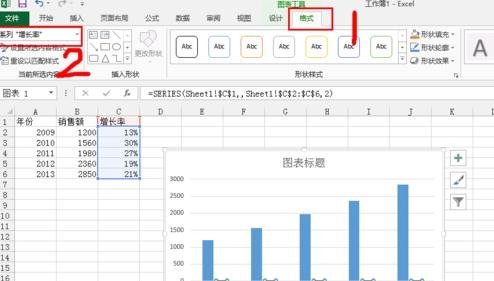 选中“增长率”序列后,对着它右击,选择【设置数据系列格式】,得到设置窗口。
选中“增长率”序列后,对着它右击,选择【设置数据系列格式】,得到设置窗口。
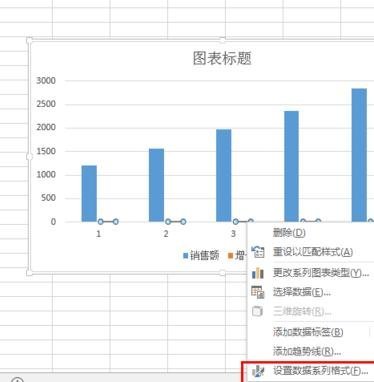 在出来的【系列选项】栏里,选中【次坐标轴】。
在出来的【系列选项】栏里,选中【次坐标轴】。
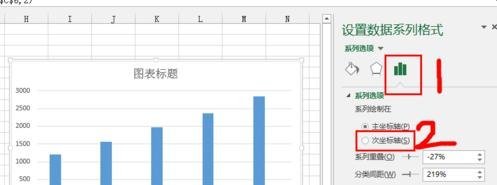 在得到的图形中,继续选中“增长率”系列,右击选择【更改系列图表格式】,在出来的【更改图表类型】里头,选择【组合】,然后选择第二个【簇状柱形图】,然后确定,就得到我们想要的图形了。
在得到的图形中,继续选中“增长率”系列,右击选择【更改系列图表格式】,在出来的【更改图表类型】里头,选择【组合】,然后选择第二个【簇状柱形图】,然后确定,就得到我们想要的图形了。
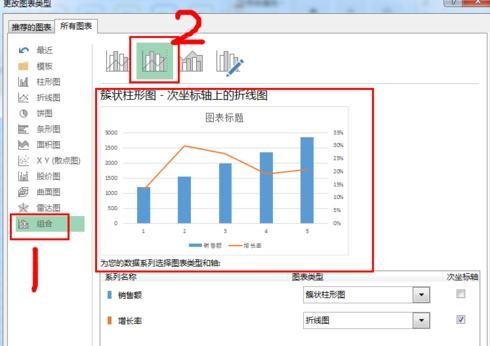 添加标题,单位,将水平坐标轴数值改成年份,就得到一幅很标准的图表了。
添加标题,单位,将水平坐标轴数值改成年份,就得到一幅很标准的图表了。
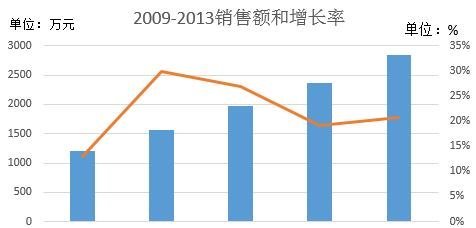 如果需要,再添加数据标签,以及数据标识等,结果如下。
如果需要,再添加数据标签,以及数据标识等,结果如下。
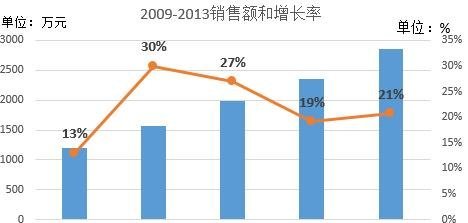

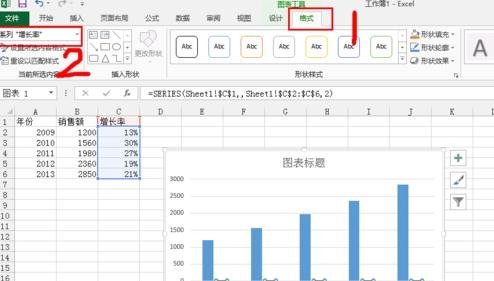
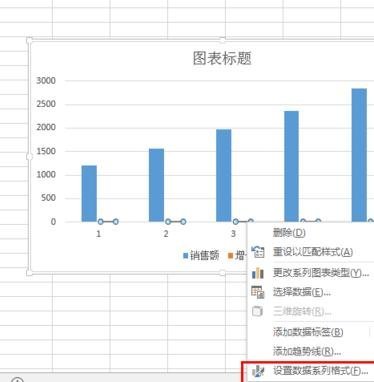
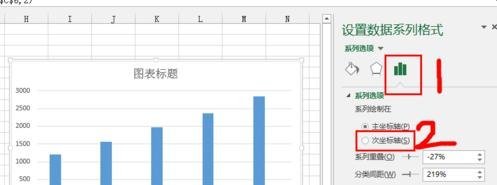
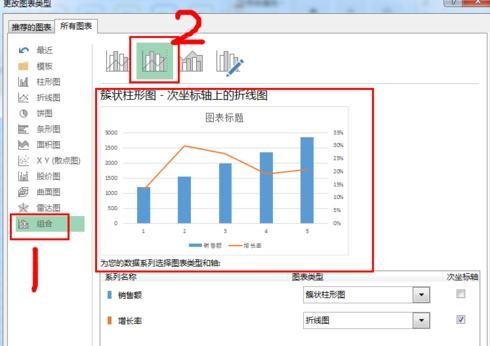
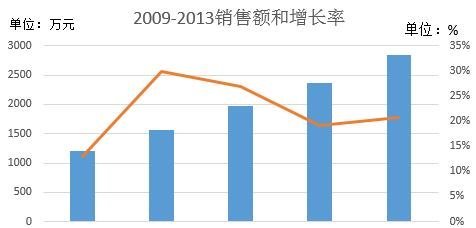
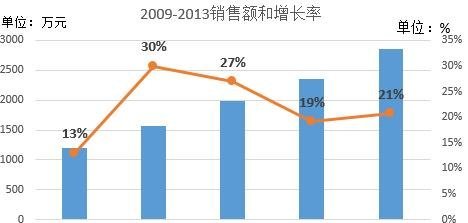
 office办公软件入门基础教程
office办公软件入门基础教程
